Aug 14, 2025 • Categoría: Soluciones para Windows • Soluciones probadas
Si su sistema Windows enfrenta el problema de la pantalla azul 0xc0000005 y está confundido con el mensaje de error que aparece en la pantalla de su sistema, no se preocupe. Este artículo está hecho solo para ayudar a usuarios como usted. Léalo completo para salir de esta situación inquietante y recuperar un sistema de trabajo normal.
- Parte 1: ¿Cuál es el código de error de la pantalla azul 0xc0000005?
- Parte 2: Causa del código de error pantalla azul 0xc0000005
- Parte 3: ¿Cómo solucionar el código de error de pantalla azul 0xc0000005?
- Parte 4: ¿Cómo recuperar datos si los perdiste después de la pantalla azul 0xc0000005?
Parte 1: ¿Cuál es el código de error de la pantalla azul 0xc0000005?
El código de error 0xc0000005 siempre ha sido uno de los errores más comunes entre los usuarios del sistema Windows. Es causado por varios problemas y se puede enfrentar en cualquier situación. Todos sabemos que las computadoras personales y los portátiles se utilizan principalmente para almacenar datos. El código de error de Oxc0000005 afecta los datos de su PC de manera directa e indirecta. Por lo tanto, es muy importante investigar el código de error 0xc0000005 lo antes posible, ya que será una amenaza para sus datos.
Discutamos las causas del código de error 0xc0000005 y varias soluciones para evitar el error 0xc0000005. Le aseguramos que cada vez que se encuentre con el código de error de pantalla azul 0xc0000005, este artículo será de gran ayuda para usted y sus seres queridos.
Parte 2: Causa del código de error pantalla azul 0xc0000005?
El código de error de la pantalla azul 0xc0000005 se produce principalmente cuando el usuario intenta ejecutar o instalar un programa que no es compatible o no está asignado a la ubicación que está intentando. Cuando el error sea causado u ocurra en su computadora personal o portátil, recibirá cualquiera de los siguientes mensajes del sistema;
- "Se ha producido un error de aplicación y se está generando un registro de errores de aplicación. Excepción: infracción de acceso (0XC0000005), dirección "La aplicación no se pudo inicializar correctamente (0xC0000005). Haga clic en Aceptar para finalizar la aplicación".
- La combinación "Detener 0x0000008E (0xc0000005...)" en la pantalla azul.
Algunas de las otras razones por las que se puede producir el código de error 0xc0000005 es que la memoria RAM está defectuosa, infección de virus, problema de registro, sistema de seguridad del sistema incorrecto, controladores dañados, etc. La mayoría de las veces, la causa y el problema del código de error son impredecibles y difíciles de descubrir. El código de error de la pantalla azul 0xc0000005 parece ser difícil y complejo, pero los pasos y las soluciones para resolver este código de error son fáciles de seguir.
Parte 3: ¿Cómo solucionar el código de error de pantalla azul 0xc0000005?
En esta sección, aprenderá algunas soluciones para corregir el código de detención. Tenemos algunas técnicas para resolver el problema en unos minutos. Repasémoslos uno por uno con una explicación detallada. Cada solución puede diferir en formas y técnicas, pero sin duda le ayudará de muchas maneras. Por lo tanto, siéntase libre de realizar el siguiente proceso como se describe.
Solución 1: escanear el virus continuamente
En muchos casos, los virus o malware serán la causa principal detrás del código de detención y es posible que algunos programas antivirus no se adapten al sistema operativo. No podemos culpar también al rendimiento del antivirus. Probablemente, algún virus serio afectará todo el sistema del programa en la computadora personal. Si su computadora portátil o computadora personal se ve afectada por el virus, es posible que obtenga el código de error abruptamente. Simplemente le impide trabajar en la computadora. Puede tomarlo como una señal de virus o malware.
Para detener las actividades del virus, debe ejecutar el análisis por completo. Una vez que se completa el escaneo, si los virus aún existen, obtendrá una indicación de los archivos que fueron afectados por el virus. Sin dudarlo, elimínelos y formatee su computadora. Si estaba usando un antivirus, asegúrese de actualizarlo cuando sea necesario.
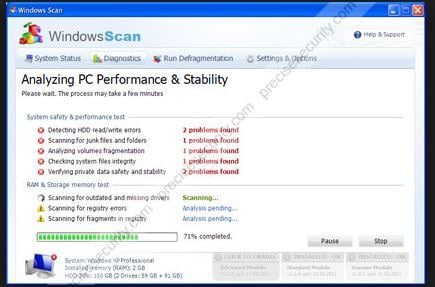
Solución 2: Averigüe la información del registro. Es posible que deba repararlo debido a un error de código de detención:
Reparar el registro significa que hay una situación de mal manejo de la laptop o computadora personal. Esto podría resultar en archivos dañados en el registro y se denomina falla de punto único.
Discutamos con un ejemplo detallado para entender el concepto de reparar el registro.
Si desea instalar la nueva actualización sobre la anterior y es posible que no haya eliminado la anterior, entonces es un problema. Esto es para que pueda obtener los archivos dañados en el registro. Para salir de este problema, debe desinstalar el software anterior o eliminarlo. Si no lo hace, está obligado a obtener el código de detención una vez si el registro obtiene los archivos dañados.
¿Cómo reparar archivos de registro?
Al principio, debe cotejar todas las entradas sin ninguna interrupción. Si encuentra algo no válido o corrupto, elimine dichas entradas. Sin embargo, si es nuevo para reparar el registro, siga las pautas dadas anteriormente.

Puede descargar la herramienta desde https://ssl-download.cnet.com/Registry-Repair/3000-2086_4-10372101.html. A partir de entonces, instale la herramienta y elija escanear el sistema que verificará y reparará si se encuentra algún problema de registro.
Solución 3: ¡No repare la memoria RAM corrupta usted mismo!
Muchos usuarios se han quejado de que la mala memoria RAM es la causa real del código de error. Si intenta agregar una nueva RAM para aumentar el rendimiento (pero de alguna manera se corrompió), es posible que obtenga el error del código de detención. Entonces, simplemente quite la memoria RAM y reinicie la computadora personal o la computadora portátil. Una vez hecho esto, compruebe si sigue recibiendo el mensaje del código de detención o no.

Nota: una vez que decida quitar la RAM de la computadora portátil o computadora personal, apague la computadora y solo luego retire la RAM.
Sin embargo, si aún recibe el código de error, debe seguir las soluciones a continuación.
Solución 4: comprobar los servidores proxy
En algunos casos, si solo revisa los servidores proxy y puede encontrar fácilmente la manera de deshacerse de la pantalla azul 0xc0000005. Así es como puede habilitar y deshabilitar los proxies.
Para empezar, desde el menú de inicio> vaya a Opciones de Internet> allí haga clic en la pestaña de conexión> visita la configuración de LAN> luego puede hacer cambios en el servidor proxy.
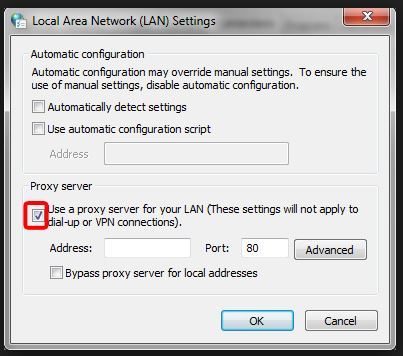
Por cierto, también puede aprender más soluciones para arreglar el error de pantalla azul de la muerte.
Video tutorial sobre cómo reparar el error de pantalla azul de la muerte en Windows?
Parte 4: ¿Cómo recuperar datos si los perdiste después de la pantalla azul 0xc0000005?
Una pregunta muy importante para todos debe ser qué hacer en caso de sufrir una pérdida de datos debido al código de error pantalla azul 0xc0000005. Estamos de acuerdo en que puede terminar perdiendo su valioso tiempo buscando la solución. Por lo tanto, para ahorrar tiempo y resolver el problema del código de detención sin perder ningún dato, debe elegir el mejor software del mercado. Uno de esos programas que nos gustaría recomendar es "recoverit" de Wondershare. Este software está diseñado específicamente para todos los problemas relacionados con la pérdida de datos de la computadora y seguramente obtendrá el resultado deseado en unos minutos.
Simplemente descargue y vea la magia de recoverit. Estamos seguros de que admirará el software. Entonces, ¿comenzamos a entender los pasos para recuperar los datos que lamentablemente se perdieron por la pantalla azul 0xc0000005?

Su seguro & software confiable de recuperación de datos
- Recupere archivos, fotos, audio, música y correos electrónicos perdidos o eliminados desde cualquier dispositivo de almacenamiento de manera efectiva, segura y completa.
- Admite la recuperación de datos de la papelera de reciclaje, el disco duro, la tarjeta de memoria, la unidad flash, la cámara digital y las videocámaras.
- Admite la recuperación de datos por eliminación repentina, formateo, corrupción del disco duro, ataque de virus, bloqueo del sistema en diferentes situaciones.
- El comienzo es descargar el software recoverit e instalarlo en su computadora.
- Una vez que haya completado el paso anterior, verá la ventana principal. Debe elegir la recuperación de datos del bloqueo del sistema y comenzar a crear el dispositivo de arranque.
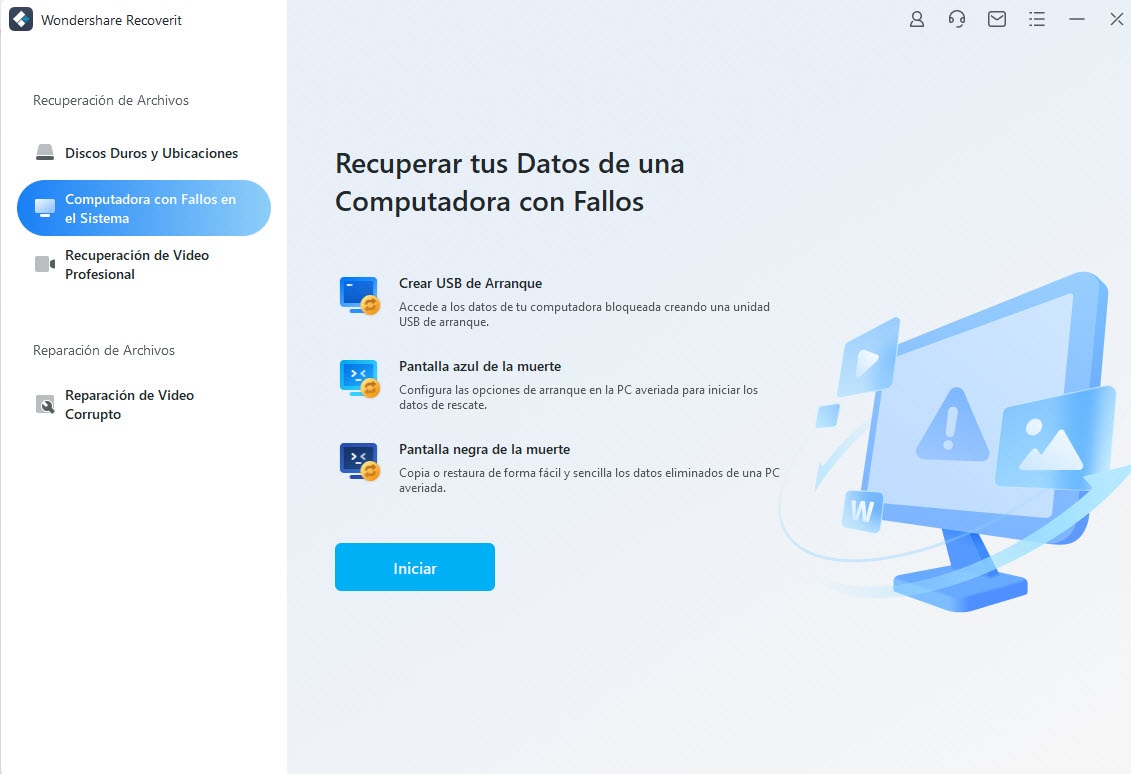
- El dispositivo de arranque que se muestra a continuación le ayudará a recuperar los datos perdidos. Puede crear medios de arranque cuando Windows no se inicia. En ese caso, puede crear un dispositivo de arranque. Toca el botón de inicio.
- Aquí, puede elegir la unidad de medios de arranque que desee, ya sea un CD/DVD o un USB. Ahora continúe para seleccionar el botón Crear.
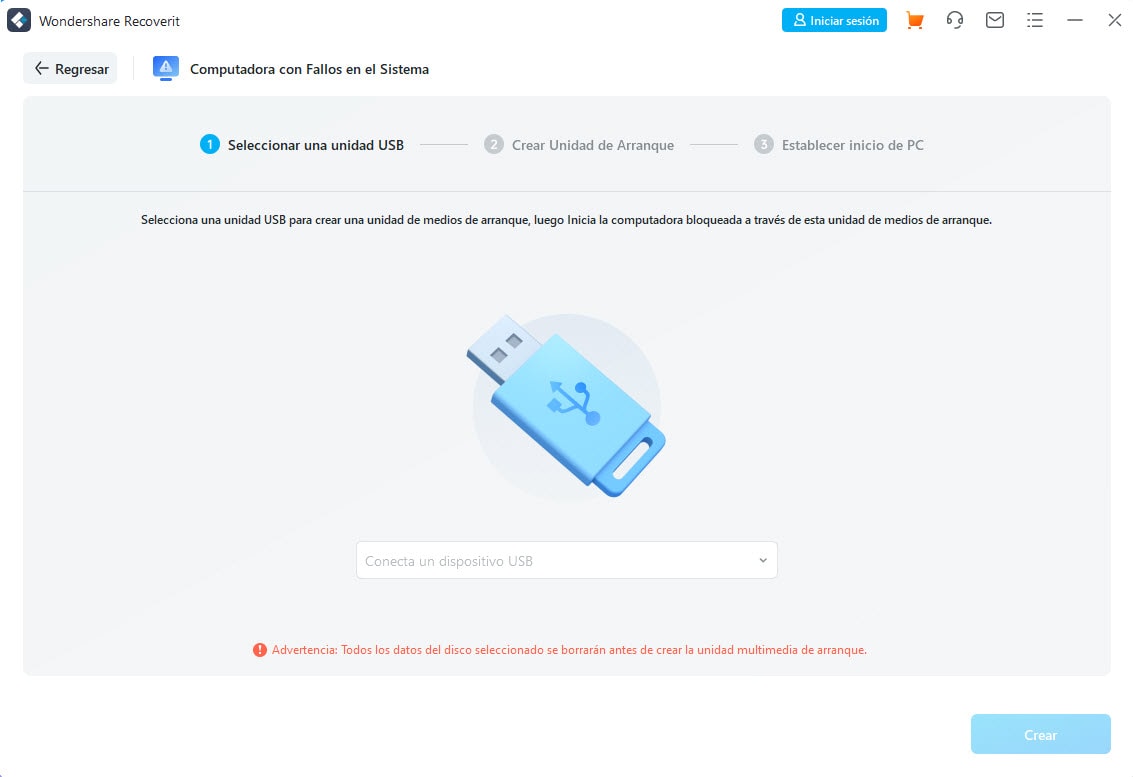
- Ya sea que elija CD/DVD o USB, se mostrará un mensaje de alerta en el tipo de ventana emergente. Para este proceso, deberá formatear la unidad y retomar los datos importantes si tiene en la unidad.
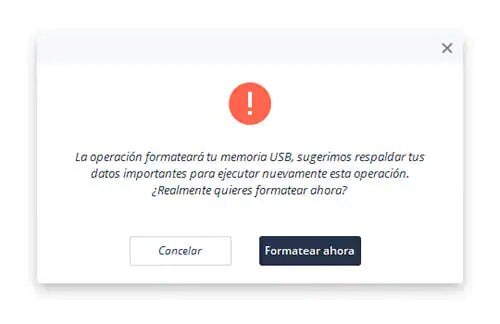
- Después, permita que el proceso se complete y no lo interrumpa en el medio. Si termina interrumpiendo, tendrá que comenzar el proceso desde el inicio.
- Una vez que se haya creado el medio de arranque en CD/DVD o USB, se le pedirá que siga las pautas, tales como:
1) Debe ajustar la configuración de la BIOS para iniciar el CD/DVD o USB. Reinicie si portátil o computadora personal y luego seleccione la tecla para acceder a la BIOS.
2) Si usa el CD/DVD, insértelo en una computadora portátil o de escritorio. La siguiente opción será USB y hacer lo mismo.
3) Finalmente, simplemente debe reiniciar el portátil o computadora.
Conclusión
Entonces, para concluir, hemos analizado las formas y técnicas para descubrir las causas de la pantalla azul 0xc0000005 y también cómo manejar escenarios de pérdida de datos usando recoveryit. Si todavía piensas que necesitas sonar tecnológicamente para seguir los pasos, entonces estás equivocado. Todas las pautas enumeradas para cada proceso en el artículo son simples y fáciles de seguir. Solo asegúrese de no omitir ningún paso intermedio. Por lo tanto, no es necesario que dedique su valioso tiempo a buscar soluciones para detener el código 0xc0000005.
Soluciones para Windows
- Recuperar datos de Windows
- 1.Recuperar sistema de Windows
- 2.Recuperar archivos de 0 bytes
- 3.Restaurar el visor de fotos de Windows
- 4.Recuperar carpetas eliminadas en Windows
- Problemas del sistema
- 1.Sistema operativo no encontrado
- 2.Windows congelado
- 3.Windows atascado al reiniciar
- 4.Acceso a la unidad USB denegado en Windows
- Consejos para Windows
- 1.Actualizar a Windows 11
- 2.Acerca del archivo Desktop.ini
- 3.Convertir RAW a NTFS en Windows
- 4.Windows no reconoce USB
- Errores de equipos




Alfonso Cervera
staff Editor